3 ส่วนขยาย Chrome ที่ดีที่สุดในการท่องเว็บเร็วขึ้น
เบ็ดเตล็ด / / February 14, 2022
ในโลกปัจจุบัน ผู้คนชื่นชอบอุปกรณ์และบริการที่ใช้งานง่าย สวยงาม และทำงานรวดเร็ว อินเทอร์เน็ตกำลังเร็วขึ้นและมีการสร้างเบราว์เซอร์ที่สามารถท่องเว็บได้เร็วขึ้น ดังนั้น ในโลกนี้ที่บริการต่างๆ พยายามจะให้บริการอย่างรวดเร็ว คุณเองก็สามารถทำให้ประสบการณ์การท่องเว็บของคุณรวดเร็วขึ้นจากฝั่งของคุณเช่นกัน Google Chrome หนึ่งในเบราว์เซอร์ที่เร็วที่สุด มีส่วนขยายที่ยอดเยี่ยมจริงๆ ที่สามารถช่วยให้คุณท่องเว็บได้เร็วขึ้น

ลองดูที่พวกเขา
Better Browser – ลบ Pagination จาก Google Search
คุณคิดว่ามันน่ารำคาญไหมที่จะคลิกถัดไปบน Google เพื่อไปยังหน้าถัดไป คุณสามารถทำให้กระบวนการนี้ง่ายขึ้นโดยใช้ เบราว์เซอร์ที่ดีกว่า. มันเปลี่ยนการแบ่งหน้าของการค้นหาของ Google เป็นหน้าเลื่อน ดังนั้นทุกหน้าสามารถเข้าถึงได้โดยเพียงแค่เลื่อน หน้าถัดไปจะเริ่มโหลดเมื่อคุณเริ่มเลื่อนดูหน้าปัจจุบัน
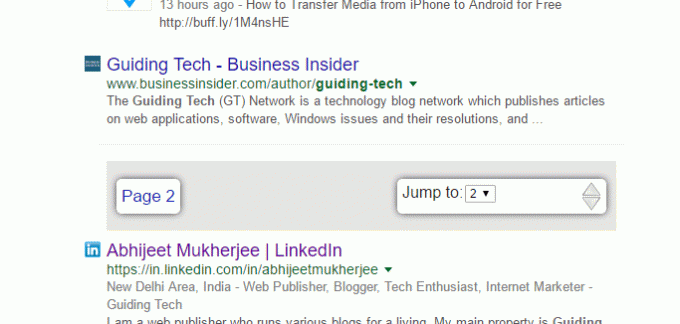
ดังที่แสดงในภาพหน้าจอด้านบน คุณสามารถข้ามไปยังหน้าที่ต้องการได้ ถ้าคุณคิดว่าคุณเลื่อนมากเกินไป คุณสามารถกดปุ่มบนสุดเพื่อไปที่หน้าแรกได้ นอกจากนี้ คุณลักษณะอีกประการหนึ่งคือมันแสดงไอคอน Fav สำหรับบางเว็บไซต์ในการค้นหาของ Google ดังนั้นจึงเป็นข้อดี มีคุณลักษณะอื่นๆ เช่น แผงการค้นหาแบบลอยและปุ่มยกเลิกสำหรับข้อความค้นหาของ Google ที่ดูเหมือนจะใช้งานไม่ได้
วิธีนี้ทำให้คุณสามารถท่องเว็บบน Google ได้เร็วกว่าปกติมาก หากคุณต้องการกำจัดการแบ่งหน้าจากเว็บไซต์อื่นๆ ที่ให้ไว้ในบทความ คุณควรใช้ เพจเจอร์อัตโนมัติ. ใช้งานได้กับเว็บไซต์สื่อส่วนใหญ่
เว็บบูสต์
เว็บไซต์สร้างด้วย Web Standard ที่ต้องปฏิบัติตาม บล็อคการสร้างเว็บพื้นฐานเหล่านี้มีอยู่ในทุกเว็บไซต์ สคริปต์และโค้ดจำนวนมากมักพบเห็นได้ทั่วไปในเว็บไซต์ ดังนั้น ทำไมไม่เพียงแค่เก็บรหัสนี้ไว้ในคอมพิวเตอร์ของคุณเพื่อไม่ให้เว็บไซต์เหล่านี้ต้องดาวน์โหลดทุกครั้งที่คุณโหลด งานเฉพาะเหล่านี้สามารถทำได้ง่าย ๆ โดยใช้ส่วนขยายของ Chrome ที่เรียกว่า เว็บบูสต์.
ใช่ เบราว์เซอร์จะเก็บสคริปต์เหล่านี้ไว้ในคอมพิวเตอร์ของคุณเมื่อเข้าถึงสคริปต์เหล่านี้ แต่ Web Boost เป็นอีกขั้นหนึ่ง โดยจะวิเคราะห์ “บล็อกการสร้างเว็บ” ทั่วไปและขั้นสูงของเว็บไซต์และจัดเก็บไว้ในคอมพิวเตอร์ของคุณ สคริปต์ที่ใช้โดย Google Analytics และ Adsense ปุ่มแบ่งปัน และรหัสทั่วไปบางส่วนที่ใช้สำหรับองค์ประกอบเฉพาะ เช่น ปุ่มดาวน์โหลดและแถบนำทาง
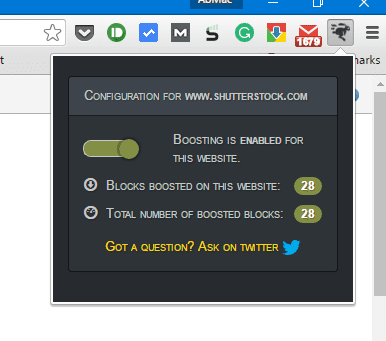
เป็นโอเพ่นซอร์สและไม่มีการส่งข้อมูลไปยังเซิร์ฟเวอร์ใด ๆ หรือดาวน์โหลดบนคอมพิวเตอร์ของคุณ
ต้องการทำงานบน Chrome เร็วขึ้นไหม นี่คือบางส่วน วิธีที่รวดเร็วในการเข้าถึงการตั้งค่า Chrome ที่จะช่วยให้คุณทำงานได้เร็วขึ้น
เลือกค้นหา
จะเป็นการดีหรือไม่ที่จะค้นหาข้อความที่เลือกโดยตรงบนเว็บไซต์โปรดของคุณด้วยการคลิกเพียงครั้งเดียว เลือกค้นหา เป็นส่วนขยายของ Chrome เพื่อนำเสนอคุณลักษณะนี้แก่คุณ เรารู้ว่า Chrome มีคุณสมบัตินี้สำหรับการค้นหาโดย Google แต่คุณสามารถมีคุณสมบัตินี้สำหรับเว็บไซต์เจ๋งๆ อื่นๆ ได้เช่นกัน
การเลือกช่วยให้คุณเพิ่มเว็บไซต์โปรดของคุณลงในเมนูบริบทการค้นหา เพื่อให้คุณสามารถค้นหาข้อความที่เลือกได้อย่างรวดเร็ว

ดังที่คุณเห็นในภาพหน้าจอด้านบน คุณต้องเพิ่ม URL การค้นหาของเว็บไซต์เพื่อให้ใช้งานได้ กระบวนการนี้สามารถทำได้ง่ายด้วยทางลัดสุดเจ๋งที่ส่วนขยายนี้มีให้ แค่ตี Ctrl + Alt + คลิก ในรูปแบบการค้นหาของเว็บไซต์และจะให้ตัวเลือกในการเพิ่ม URL การค้นหาลงในเมนูโดยอัตโนมัติ
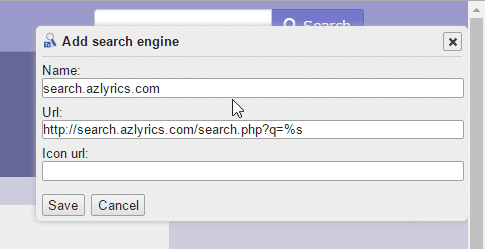
คุณสามารถเลือกวิธีเปิดเมนูค้นหานี้ได้ คุณสามารถเปิดได้ด้วยการคลิกกลางหรือคลิกซ้าย หรือเพียงแค่สร้างทางลัดสำหรับการค้นหาเว็บไซต์ที่ต้องการ คุณยังสามารถเพิ่มโฟลเดอร์และตัวคั่นในเมนูได้อีกด้วย

ส่วนขยายอื่น ๆ ที่รู้จัก
การใช้ an ตัวบล็อกโฆษณา สามารถเพิ่มความเร็วในการเรียกดูเว็บไซต์ได้อย่างโดดเด่น หากคุณมักจะเข้าถึงบัญชีอีเมลของคุณบ่อยมากและมีบัญชี Gmail หลายบัญชี คุณควรใช้ส่วนขยาย Checker Plus สำหรับ Gmail.
ผู้ใช้แอนดรอยด์? นี่คือบางส่วน เบราว์เซอร์บล็อกโฆษณาบน Android.
แจ้งให้เราทราบว่าส่วนขยายเหล่านี้ช่วยเร่งประสบการณ์การท่องเว็บของคุณได้หรือไม่ นอกจากนี้ หากคุณรู้จักส่วนขยายใด ๆ ที่คู่ควรกับรายการนี้ ให้พูดถึงส่วนขยายเหล่านั้น
ดูเพิ่มเติมที่: วิธีเพิ่มประสิทธิภาพการใช้แบนด์วิดท์อินเทอร์เน็ตบน Chromebook
ปรับปรุงล่าสุดเมื่อ 03 กุมภาพันธ์ 2022
บทความข้างต้นอาจมีลิงค์พันธมิตรที่ช่วยสนับสนุน Guiding Tech อย่างไรก็ตาม ไม่กระทบต่อความถูกต้องด้านบรรณาธิการของเรา เนื้อหายังคงเป็นกลางและเป็นของแท้
เธอรู้รึเปล่า
Notion แอปเพิ่มประสิทธิภาพการทำงานก่อตั้งขึ้นในปี 2013

เขียนโดย
เขาเป็นผู้เชี่ยวชาญด้านพีซี, เนิร์ด Android, โปรแกรมเมอร์ และนักคิด เขาชอบอ่านเรื่องราวที่สร้างแรงบันดาลใจและเรียนรู้พระคัมภีร์ใหม่ ในเวลาว่าง คุณจะพบว่าเขากำลังมองหาวิธีต่างๆ ในการทำให้ Tech ของเขาเป็นแบบอัตโนมัติ เขายังเขียนเกี่ยวกับเคล็ดลับการปรับแต่ง Android และ Windows ในบล็อก All Tech Flix ของเขาเอง



